Mit Bordmitteln
Android: QR-Code ohne Zusatz-App lesen
von
Gaby
Salvisberg - 03.04.2022

Foto: PCtipp.ch
Auf neueren Android-Smartphones braucht es oft nicht mehr zwingend eine Zusatz-App, um einen QR-Code zu lesen.
QR-Codes sind immer häufiger anzutreffen, in Heften, auf Plakaten und sogar auf Geräten. Unter Android war früher je nach Android-Version und Hersteller die Installation einer zusätzlichen App wie z.B. dem Barcode Scanner von ZXing («Zebra Crossing») erforderlich, sofern der gerade verwendete Webbrowser nicht selbst einen QR-Code-Leser mitbrachte. Für Windows finden Sie hier Tipps zum Auslesen und Erstellen von QR-Codes.
Zusatz-App überflüssig
Inzwischen ist die Installation einer zusätzlichen App aber bei vielen neueren Android-Geräten nicht mehr nötig, weil Google Lens vorinstalliert ist, das auch als QR-Code-Leser dient und direkt in die Kamera-App integriert ist. Zum Beispiel auf einem neuen Gerät (Fairphone 4) mit einigermassen standardmässigem Android 11 geht es so:
Öffnen Sie Ihre Kamera-App. Wechseln Sie unten zum Google-Lens-Symbol, siehe ersten Screenshot (A). Halten Sie das Smartphone so, dass der QR-Code ins weiss markierte Viereck zu liegen kommt. Ist der Inhalt des QR-Codes eine Webadresse, erscheint diese mitten im Display. Tippen Sie direkt auf den angezeigten Link oder auf den Auslöse- bzw. Suchen-Knopf, siehe mittleres Bild (B).
Falls es sich beim Inhalt des QR-Codes um einen sonstigen Text handelt, tippen Sie auf den Auslöse- bzw. Suchen-Knopf. Anschliessend wählen Sie unten aus, was Sie mit dem Text machen wollen, z.B. Suchen (eine Google-Suche nach dem Text starten), den Text kopieren oder Übersetzen, siehe rechtes Bild (C).
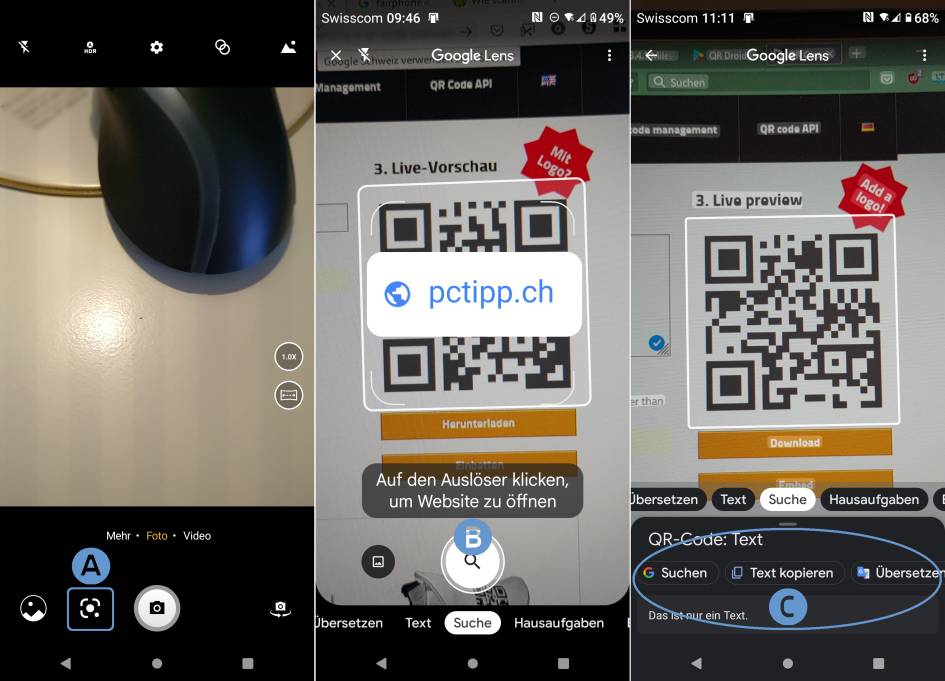
Ist Google Lens installiert, brauchen Sie oft keine weitere App, um QR-Codes zu lesen. Wechseln Sie unten zu Google Lens (A), scannen Sie den Code und öffnen Sie den Link oder das Suchen-Symbol (B). Wählen Sie allenfalls, ob Sie den Text suchen oder kopieren wollen (C)
(Quelle: PCtipp.ch )